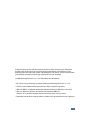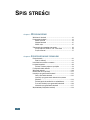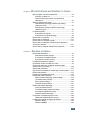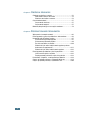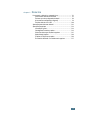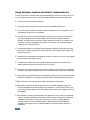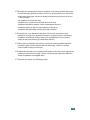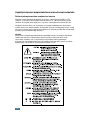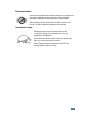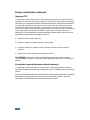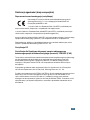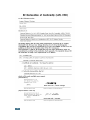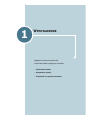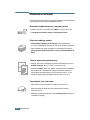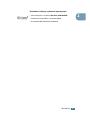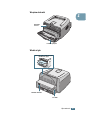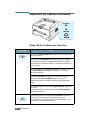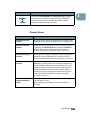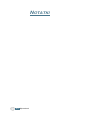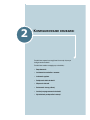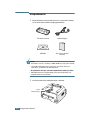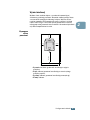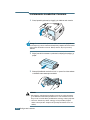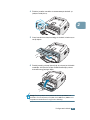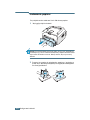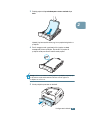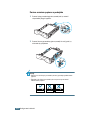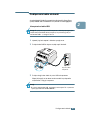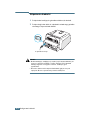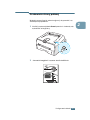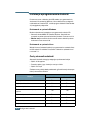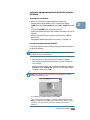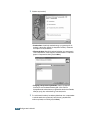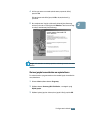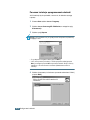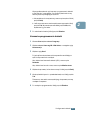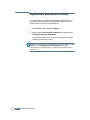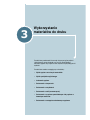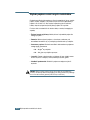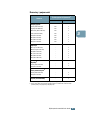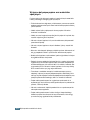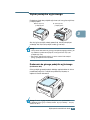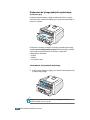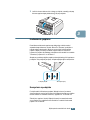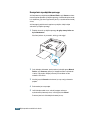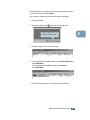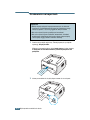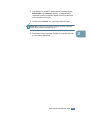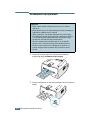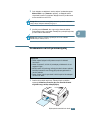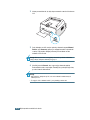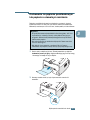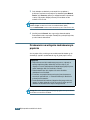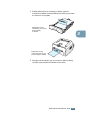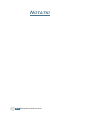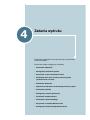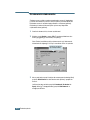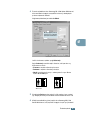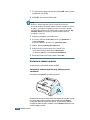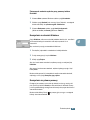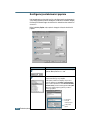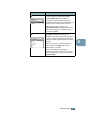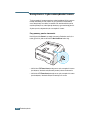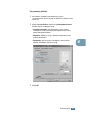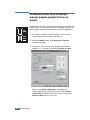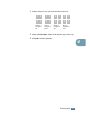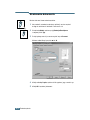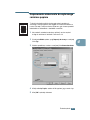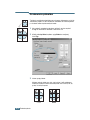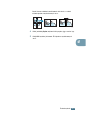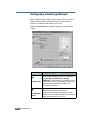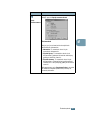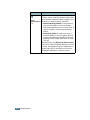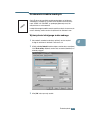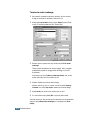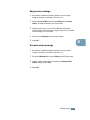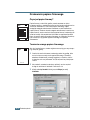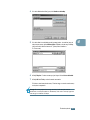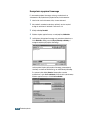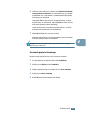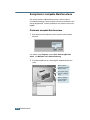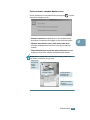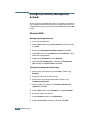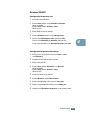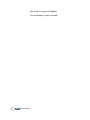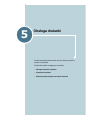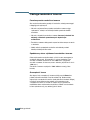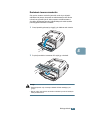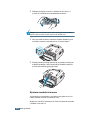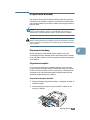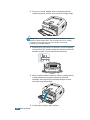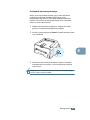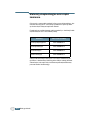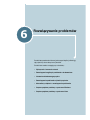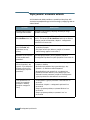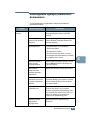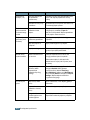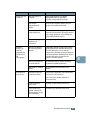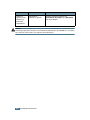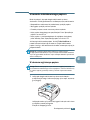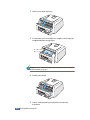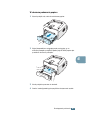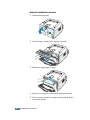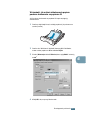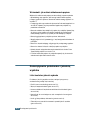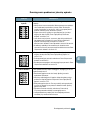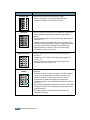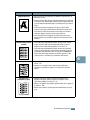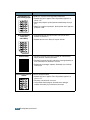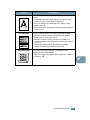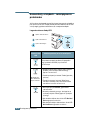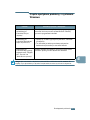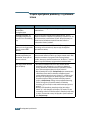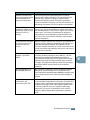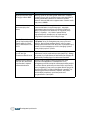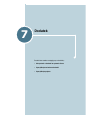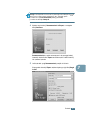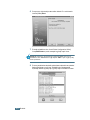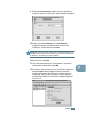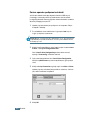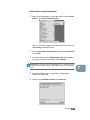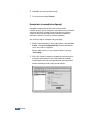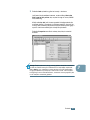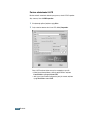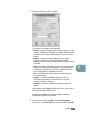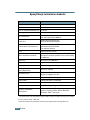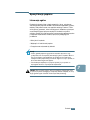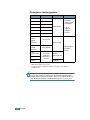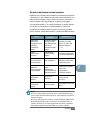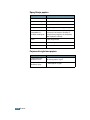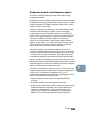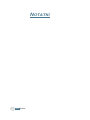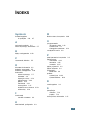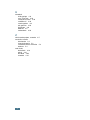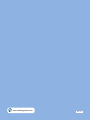Samsung ML-1520 Instrukcja obsługi
- Kategoria
- Wydrukować
- Typ
- Instrukcja obsługi

ML-1520
DRUKARKA LASEROWA SAMSUNG Podr´cznik instalacji

i
Podr´cznik ten mo˝e byç wykorzystywany wy∏àcznie w celach informacyjnych. Wszystkie
podane w nim informacje mogà ulec zmianie bez wczeÊniejszego powiadomienia. Firma
Samsung Electronics nie ponosi ˝adnej odpowiedzialnoÊci za szkody, zarówno bezpoÊrednie
jak poÊrednie, wynikajàce z u˝ycia tego podr´cznika lub z nim zwiàzane.
(c) 2004 Samsung Electronics Co., Ltd. Wszystkie prawa zastrze˝one.
• ML-1520 oraz logo Samsung sà znakami handlowymi Samsung Electronics Co., Ltd.
• Centronics jest znakiem handlowym Centronics Data Computer Corporation.
• IBM oraz IBM PC sà znakami handlowymi International Business Machines Corporation.
• Microsoft, Windows, Windows 98, Windows Me, Windows 2000 oraz
Windows XP sà znakami zarejestrowanymi handlowymi Microsoft Corporation.
• Wszystkie inne marki lub nazwy produktów sà w∏asnoÊcià odpowiednich firm lub organizacji.

ii
S
PIS
STRE
Ê
CI
Chapter 1:
W
PROWADZENIE
W∏aÊciwoÊci drukarki .............................................................. 1.2
Komponenty drukarki ............................................................. 1.4
Widok z przodu ............................................................... 1.4
Wn´trze drukarki ............................................................. 1.5
Widok z ty∏u ...................................................................... 1.5
Zapoznanie si´ z panelem sterowania ................................... 1.6
Diody LED On Line/Error oraz Toner Save ..................... 1.6
Przycisk Cancel ............................................................... 1.7
Chapter 2:
K
ONFIGUROWANIE
DRUKARKI
Rozpakowanie ........................................................................ 2.2
Wybór lokalizacji .............................................................. 2.3
Instalowanie zasobnika z tonerem ......................................... 2.4
¸adowanie papieru ................................................................. 2.6
Zmiana rozmiaru papieru w podajniku ............................. 2.8
Pod∏àczanie kabla drukarki .................................................... 2.9
W∏àczanie drukarki ............................................................... 2.10
Drukowanie strony próbnej ................................................... 2.11
Instalacja oprogramowania drukarki ..................................... 2.12
Cechy sterownika drukarki ............................................. 2.12
Instalacja oprogramowania drukarki dla systemu
Windows ........................................................................ 2.13
Zmiana j´zyka komunikatów na wyÊwietlaczu ............... 2.15
Ponowna instalacja oprogramowania drukarki ............... 2.16
Usuwanie oprogramowania drukarki .............................. 2.17
WyÊwietlanie podr´cznika instalacji ..................................... 2.18

iii
Chapter 3:
W
YKORZYSTANIE
MATERIA
∏
ÓW
DO
DRUKU
Wybór papieru oraz innych materia∏ów .................................. 3.2
Rozmiary i pojemnoÊci ..................................................... 3.3
Wytyczne dotyczàce papieru oraz materia∏ów
specjalnych ...................................................................... 3.4
Wybór podajnika wyjÊciowego ............................................... 3.5
Drukowanie do górnego podajnika wyjÊciowego
(drukiem do do∏u) ............................................................. 3.5
Drukowanie do tylnego podajnika wyjÊciowego
(drukiem do góry) ............................................................. 3.6
¸adowanie papieru ................................................................. 3.7
Korzystanie z podajnika ................................................... 3.7
Korzystanie z podajnika r´cznego ................................... 3.8
Drukowanie na kopertach ..................................................... 3.10
Drukowanie na etykietach .................................................... 3.12
Drukowanie na folii przezroczystej ....................................... 3.13
Drukowanie na papierze pocztówkowym lub papierze o
dowolnym rozmiarze ............................................................ 3.15
Drukowanie na wst´pnie zadrukowanym papierze .............. 3.16
Chapter 4:
Z
ADANIA
WYDRUKU
Drukowanie dokumentu .......................................................... 4.2
Anulowanie zadania wydruku ........................................... 4.4
Korzystanie z ustawieƒ Ulubione ..................................... 4.5
Korzystanie z systemu pomocy ........................................ 4.5
Konfiguracja w∏aÊciwoÊci papieru ........................................... 4.6
Korzystanie z trybu oszcz´dnoÊci toneru ............................... 4.8
Drukowanie wielu stron na jednym arkuszu papieru
(wydruk N stron na kartce) ................................................... 4.10
Skalowanie dokumentu ........................................................ 4.12
Dopasowanie dokumentu do wybranego rozmiaru papieru . 4.13
Drukowanie plakatów ........................................................... 4.14
Konfiguracja ustawieƒ graficznych ....................................... 4.16
Drukowanie znaków wodnych .............................................. 4.19
Wykorzystanie istniejàcego znaku wodnego .................. 4.19
Tworzenie znaku wodnego ............................................ 4.20
Edycja znaku wodnego .................................................. 4.21
Usuwanie znaku wodnego ............................................. 4.21
Drukowanie papieru firmowego ............................................ 4.22
Czym jest papier firmowy? ............................................. 4.22
Tworzenie nowego papieru firmowego .......................... 4.22
Korzystanie z papieru firmowego ................................... 4.24
Usuwanie papieru firmowego ......................................... 4.25
Korzystanie z narz´dzia Monitora stanu ............................... 4.26
Otwieranie narz´dzia Monitora stanu ............................. 4.26
Konfiguracja lokalnej udost´pnionej drukarki ....................... 4.28
Windows 98/Me .............................................................. 4.28
Windows 2000/XP .......................................................... 4.29

iv
Chapter 5:
O
BS
∏
UGA
DRUKARKI
Obs∏uga zasobnika z tonerem ................................................ 5.2
Roz∏o˝enie tonera w zasobniku ....................................... 5.3
Wymiana zasobnika z tonerem ........................................ 5.4
Czyszczenie drukarki ............................................................. 5.5
Czyszczenie obudowy ...................................................... 5.5
Czyszczenie wn´trza ....................................................... 5.5
Materia∏y eksploatacyjne oraz cz´Êci zamienne ..................... 5.8
Chapter 6:
R
OZWIÀZYWANIE
PROBLEMÓW
Wykrywanie i usuwanie usterek ............................................. 6.2
Rozwiàzywanie ogólnych problemów z drukowaniem ............ 6.3
Usuwanie zablokowanego papieru ......................................... 6.7
W obszarze wyjÊciowym papieru ..................................... 6.7
W obszarze podawania papieru ....................................... 6.9
Dooko∏a zasobnika z tonerem ........................................ 6.10
Wskazówki: jak unikaç zablokowania papieru podczas
drukowania na papierze A5 ............................................ 6.11
Wskazówki: jak unikaç zablokowania papieru ............... 6.12
Rozwiàzywanie problemów z jakoÊcià wydruku ................... 6.12
Lista kontrolna jakoÊci wydruku ..................................... 6.12
Rozwiàzywanie problemów z jakoÊcià wydruku ............. 6.13
Komunikaty o b∏´dach - rozwiàzywanie problemów ............. 6.18
Cz´sto spotykane problemy z systemem Windows ............. 6.19
Cz´sto spotykane problemy z systemem Linux ................... 6.20

v
Chapter 7:
D
ODATEK
Korzystanie z drukarki w systemie Linux ................................ 7.2
Instalowanie sterownika drukarki ..................................... 7.2
Zmiana sposobu pod∏àczenia drukarki ............................. 7.6
Korzystanie z narz´dzia konfiguracji ................................ 7.8
Zmiana w∏aÊciwoÊci LLPR ............................................. 7.10
Specyfikacje techniczne drukarki ......................................... 7.12
Specyfikacje papieru ............................................................ 7.13
Informacje ogólne ........................................................... 7.13
Obs∏ugiwane rozmiary papieru ....................................... 7.14
Wytyczne dotyczàce u˝ywania papieru ......................... 7.15
Specyfikacje papieru ..................................................... 7.16
PojemnoÊç wyjÊciowa papieru ...................................... 7.16
Ârodowisko drukarki oraz sk∏adowania papieru ............. 7.17

vi
Uwagi dotyczàce Êrodków ostro˝noÊci i bezpieczeƒstwa
Podczas korzystania z drukarki nale˝y zawsze przestrzegaç poni˝szych Êrodków ostro˝noÊci
w celu zmniejszenia ryzyka po˝aru, pora˝enia pràdem elektrycznym, bàdê obra˝eƒ cia∏a.
1
Zapoznaç si´ ze wszystkimi instrukcjami.
2
Zachowaç zdrowy rozsàdek podczas korzystania z urzàdzeƒ elektrycznych.
3
Stosowaç si´ do wszystkich ostrze˝eƒ i instrukcji zamieszczonych na urzàdzeniu oraz w
dokumentach do∏àczonych do urzàdzenia.
4
JeÊli instrukcja dotyczàca obs∏ugi urzàdzenia wydaje si´ byç sprzeczna z informacjami
dotyczàcymi bezpieczeƒstwa, przestrzegaç zaleceƒ dotyczàcych bezpieczeƒstwa.
Mo˝liwe, ˝e dana instrukcja dotyczàca obs∏ugi urzàdzenia zosta∏a êle zrozumiana. JeÊli
nie mo˝na rozwiàzaç wyst´pujàcego problemu, skontaktowaç si´ z przedstawicielem
serwisu w celu uzyskania pomocy.
5
Przed przystàpieniem do czyszczenia wyjàç wtyczk´ urzàdzenia z gniazdka sieciowego.
Nie u˝ywaç Êrodków czyszczàcych w p∏ynie lub aerozolu. Urzàdzenie czyÊciç wy∏àcznie
wilgotnà Êciereczkà.
6
Nie umieszczaç urzàdzenia na niestabilnych wózkach, stojakach ani sto∏ach. Jego upadek
mo˝e spowodowaç powa˝ne szkody.
7
Urzàdzenia nie umieszczaç na kaloryferze, grzejniku, klimatyzatorze powietrza lub
przewodzie wentylacyjnym ani nad nimi oraz w ich pobli˝u.
8
Nie umieszczaç ˝adnych przedmiotów na kablu zasilajàcym. Nie umieszczaç urzàdzenia
w miejscu, gdzie jego kable b´dà nara˝one na uszkodzenie spowodowane ich deptaniem.
9
Nie przecià˝aç gniazdek sieciowych ani przed∏u˝aczy. Mo˝e to spowodowaç zmniejszenie
wydajnoÊci urzàdzenia oraz zagro˝enie po˝arem lub pora˝eniem pràdem elektrycznym.
10
Nie dopuszczaç, aby zwierz´ta gryz∏y kable zasilajàce lub komputerowe.
11
Nie wk∏adaç ˝adnych przedmiotów przez otwory w obudowie urzàdzenia. Mogà one
dotknàç niebezpiecznych miejsc b´dàcych pod napi´ciem, co mo˝e spowodowaç po˝ar
lub pora˝enie pràdem elektrycznym. Nie wylewaç ˝adnych cieczy na urzàdzenie, bàdê do
jego wn´trza.
12
Aby zmniejszyç ryzyko pora˝enia pràdem, nie zdejmowaç pokryw obudowy. Urzàdzenie
oddaç do naprawy wykwalifikowanemu pracownikowi serwisu technicznego. Otwieranie
lub zdejmowanie pokryw mo˝e naraziç u˝ytkownika na ryzyko pora˝enia pràdem o
wysokim napi´ciu lub inne niebezpieczeƒstwo. Nieprawid∏owy monta˝ elementów
urzàdzenia mo˝e spowodowaç pora˝enie pràdem przy kolejnej próbie korzystania z
urzàdzenia.

vii
13
W nast´pujàcych przypadkach od∏àczyç urzàdzenie od Êciennego gniazdka sieciowego
lub komputerowego gniazdka zasilania i zwróciç si´ o profesjonalnà pomoc technicznà:
•Cz´Êç kabla zasilajàcego, wtyczka lub przewód po∏àczeniowy jest zniszczony lub nosi
Êlady uszkodzeƒ.
•Na urzàdzenie zosta∏a wylana ciecz.
•Urzàdzenie by∏o wystawione na dzia∏anie deszczu lub wody.
•Urzàdzenie nie dzia∏a poprawnie, pomimo przestrzegania instrukcji.
•Urzàdzenie upad∏o lub jego obudowa wyglàda na uszkodzonà.
•Urzàdzenie wykazuje nag∏à, zauwa˝alnà zmian´ w dzia∏aniu.
14
Korzystaç tylko z tych elementów sterujàcych, które zosta∏y opisane w instrukcji.
Niew∏aÊciwa obs∏uga innych elementów sterujàcych mo˝e spowodowaç uszkodzenie
urzàdzenia oraz wymagaç du˝ego nak∏adu pracy wykwalifikowanych pracowników
serwisu w celu przywrócenia jego prawid∏owego dzia∏ania.
15
Nie korzystaç z urzàdzenia podczas burz z piorunami. Istnieje niewielkie zagro˝enie
pora˝enia pràdem w wyniku wy∏adowania atmosferycznego. JeÊli jest to mo˝liwe,
od∏àczyç kabel zasilajàcy na czas burzy
16
Ciàg∏e drukowanie wielu stron na jednej kartce papieru mo˝e spowodowaç nagrzanie si´
powierzchni zasobnika wyjÊciowego. Uwa˝aç, aby nie dotknàç nagrzanej powierzchni i
ustawiç urzàdzenie poza zasi´giem dzieci.
17
Zachowaç te instrukcje do póêniejszego u˝ytku.

viii
Aspekty zwiàzane z bezpieczeƒstwem oraz ochronà Êrodowiska
Deklaracja bezpieczeƒstwa urzàdzenia z laserem
Drukarka posiada amerykaƒski certyfikat na zgodnoÊç z wymaganiami DHHS 21 CFR,
rozdzia∏ 1, podrozdzia∏ J dla urzàdzeƒ laserowych klasy I(1), a w innych krajach posiada
certyfikat dla urzàdzeƒ laserowych klasy I, zgodnych z wymaganiami standardu IEC 825.
Urzàdzenia laserowe klasy I nie sà uwa˝ane za urzàdzenia niebezpieczne. Konstrukcja
systemu lasera oraz drukarki sprawia, ˝e u˝ytkownik podczas normalnej eksploatacji, obs∏ugi
lub czynnoÊci serwisowych nigdy nie jest wystawiony na dzia∏anie promieniowania laserowego
powy˝ej poziomu przewidzianego dla klasy I.
UWAGA
Eksploatacja lub serwisowanie drukarki bez zamkni´tej pokrywy ochronnej modu∏u lasera/
skanera jest zabroniona. Odbita wiàzka niewidocznych promieni laserowych mo˝e
spowodowaç obra˝enia oczu. Podczas eksploatacji drukarki nale˝y przestrzegaç
podstawowych zasad bezpieczeƒstwa w celu zredukowania zagro˝enia po˝aru, pora˝enia
elektrycznego oraz mo˝liwoÊci spowodowania obra˝eƒ u osób:

ix
Wytwarzanie ozonu
Podczas normalnej eksploatacji drukarka wytwarza ozon. Wytworzony
ozon nie jest niebezpieczny dla u˝ytkownika. Zaleca si´ jednak
u˝ytkowanie drukarki w dobrze wentylowanym pomieszczeniu.
JeÊli potrzebujà Paƒstwo dodatkowych informacji na temat ozonu,
prosimy o kontakt z najbli˝szym dealerem firmy Samsung.
Oszcz´dnoÊç energii
Drukarka jest wyposa˝ona w zaawansowany modu∏
oszcz´dzania energii, który redukuje pobór mocy, gdy
urzàdzenie jest nieaktywne.
Gdy drukarka nie odbiera danych w d∏u˝szym okresie czasu,
pobór mocy jest automatycznie obni˝any.
Symbol Energy Star nie reprezentuje poparcia EPA dla
jakiegokolwiek produktu czy us∏ugi.

x
Emisja cz´stotliwoÊci radiowych
Regulacje FCC
To urzàdzenie zosta∏o poddane testom, które wykaza∏y jego zgodnoÊç z ograniczeniami dla
urzàdzeƒ cyfrowych klasy B, zgodnie z cz´Êcià 15 regulacji FCC. Ograniczenia te zapewniajà
odpowiednia ochron´ przed szkodliwymi zak∏óceniami radiowymi w budynkach mieszkalnych.
To urzàdzenie generuje, wykorzystuje oraz mo˝e promieniowaç fale radiowe, jeÊli nie jest
zainstalowane i eksploatowane zgodnie z tymi instrukcjami, mo˝e powodowaç zak∏ócenia
komunikacji radiowej. Nie mo˝na jednak zagwarantowaç, ˝e w danej lokalizacji oraz instalacji
nie wystàpià zak∏ócenia radiowe. JeÊli drukarka zak∏óca odbiór transmisji radiowej lub
telewizyjnej, co mo˝na stwierdziç poprzez w∏àczenie/wy∏àczenie drukarki, u˝ytkownik mo˝e
wyeliminowaç wp∏yw zak∏óceƒ w nast´pujàcy sposób:
1
Zmieniç po∏o˝enie anteny odbiorczej.
2
Zwi´kszyç odleg∏oÊç pomi´dzy drukarkà a odbiornikiem.
3
Pod∏àczyç drukark´ do gniazdka w innym obwodzie zasilania, ni˝ jest pod∏àczony
odbiornik.
4
Skonsultowaç si´ z doÊwiadczonym technikiem radio/TV.
OSTRZE˚ENIE:
Zmiany lub modyfikacje, niezatwierdzone wyraênie przez producenta
odpowiedzialnego za zgodnoÊç, mogà uniewa˝niç uprawnienia u˝ytkownika do u˝ytkowania
drukarki.
Kanadyjskie regulacje dotyczàce zak∏óceƒ radiowych
To urzàdzenie cyfrowe nie przekracza ograniczeƒ klasy B dla emisji zak∏óceƒ radiowych,
zgodnie ze standardem zatytu∏owanym "Urzàdzenia cyfrowe", ICES-003 Industry and Science
Canada.
Cet appareil numérique respecte les limites de bruits radioélectriques applicables aux appareils
numériques de Classe B prescrites dans la norme sur le matériel brouilleur: "Appareils
Numériques", ICES-003 édictée par l'Industrie et Sciences Canada.

xi
Deklaracja zgodnoÊci (kraje europejskie)
Dopuszczenia oraz homologacje (certyfikacje)
Oznaczenie CE na tym produkcie symbolizuje deklaracj´ zgodnoÊci
Samsung Electronics Co., Ltd. z nast´pujàcymi dyrektywami Unii
Europejskiej 93/68/EEC z dnia:
1 stycznia 1995 roku: Dyrektywa Rady 73/23/EEC, przybli˝enie praw
krajów cz∏onkowskich, zwiàzanych z urzàdzeniami niskonapi´ciowymi.
1 stycznia 1996 roku: Dyrektywa Rady 89/336/EEC (92/31/EEC), przybli˝enie praw krajów
cz∏onkowskich, zwiàzanych z kompatybilnoÊcià elektromagnetycznà.
9 marca 1999 roku: Dyrektywa Rady 1999/5/EC, dotyczàca sprz´tu radiowego oraz koƒcowego
sprz´tu telekomunikacyjnego (terminali), oraz wzajemne uznanie ich kompatybilnoÊci.
Pe∏nà deklaracj´, definiujàcà odpowiednie dyrektywy oraz standardy referencyjne, mo˝na
uzyskaç u przedstawiciela Samsung Electronics Co., Ltd.
Certyfikacja EC
Certyfikacja dla Dyrektywy dotyczàcej sprz´tu radiowego oraz
koƒcowego sprz´tu telekomunikacyjnego (terminali) 1999/5/EC (FAX)
Ten produkt zosta∏ certyfikowany we w∏asnym zakresie przez firm´ Samsung dla pojedynczego
pan-europejskiego po∏àczenia terminala do publicznej analogowej telefonicznej sieci
komutowanej (PSTN) zgodnie z dyrektywà 1999/5/EC. Produkt jest przeznaczony do
wspó∏pracy z krajowymi sieciami PSTN oraz kompatybilnymi centralami PBX w krajach
europejskich:
W przypadku problemów nale˝y w pierwszej kolejnoÊci skontaktowaç si´ z Europejskim
Laboratorium Zapewniania JakoÊci (QA) firmy Samsung Electronics Co., Ltd.
Produkt zosta∏ przetestowany dla TBR21 i/lub TBR 38. W celu zapewnienia wsparcia podczas
eksploatacji oraz stosowania urzàdzeƒ koƒcowych zgodnych z tym standardem, ETSI
opracowa∏ dokument pomocniczy (EG 201 121), zawierajàcy uwagi oraz dodatkowe
wymagania w celu zapewnienia zgodnoÊci sieciowej dla terminali TBR21. Produkt ten zosta∏
zaprojektowany i jest w pe∏ni kompatybilny z wszystkimi odpowiednimi zaleceniami w tym
dokumencie.

xii

Wprowadzenie
1.
2
W∏aÊciwoÊci drukarki
Drukarka zosta∏a wyposa˝ona w szereg udogodnieƒ, które majà wp∏yw
na popraw´ jakoÊci wydruku. Dzi´ki temu mo˝esz:
Drukowaç szybko dokumenty o wysokiej jakoÊci
• Mo˝esz drukowaç z rozdzielczoÊcià
600
(dpi). Patrz strona 4.16.
•
14 stron A4 na minutê w czerni (15 w formacie Letter)
.
Elastyczna obs∏uga papieru
•
Standardowy podajnik na 250 arkuszy
oraz podajnik r´czny
na 1 arkusz zapewniajà obs∏ug´ ró˝nych typów i rozmiarów papieru.
• Dwa podajniki wyjÊciowe; w zale˝noÊci od potrzeb mo˝na wybraç
górny podajnik (drukiem do do∏u)
lub
tylny podajnik (drukiem do
góry)
.
Tworzyç profesjonalne dokumenty
• Mo˝esz dostosowaç dokumenty do w∏asnych potrzeb przy pomocy
znaków wodnych, jak np. "Poufne". Patrz strona 4.19.
• Drukowaç Plakaty. Tekst oraz grafika na ka˝dej stronie dokumentu
sà powi´kszone i drukowane na kolejnych arkuszach papieru. Po
zakoƒczeniu wydruku wystarczy z∏o˝yç arkusze w ca∏oÊç. Po ich
sklejeniu taÊmà klejàcà uzyskujemy plakat. Patrz strona 4.14.
Zaoszcz´dziç czas i pieniàdze
• Mo˝na w∏àczyç tryb oszcz´dnoÊci toneru. Patrz strona 4.8.
• Mo˝na wydrukowaç wiele stron na jednym arkuszu papieru.
Patrz strona 4.10.
• Drukarka ta spe∏nia wymagania i wytyczne Energy Star w zakresie
oszcz´dnoÊci energii.
WORLD BEST
Dear ABC
Regards

Wprowadzenie
1.3
1
Drukowaç w ró˝nych systemach operacyjnych
• Mo˝na drukowaç w systemach Windows 98/Me/2000/XP.
• Drukarka jest kompatybilna z systemami Linux.
•
A nyomtató USB illesztéssel rendelkezik.

Wprowadzenie
1.4
Komponenty drukarki
Widok z przodu
Prowadnica r´cznego
podajnika
Pokrywa
przednia
Górny wyjÊciowy
podajnik papieru
(drukiem do do∏u)
Panel sterowania
Wy∏àcznik
zasilania
Wskaênik poziomu papieru
Podajnik r´czny
Podajnik
Wspornik zadrukowanych
kartek

Wprowadzenie
1.5
1
Wn´trze drukarki
Widok z ty∏u
Zasobnik z
tonerem
Przednia pokrywa
Tylni wyjÊciowy podajnik papieru
(drukiem do góry)
Port USB
Gniazdko zasilania

Wprowadzenie
1.6
Zapoznanie si´ z panelem sterowania
Diody LED On Line/Error oraz Toner Save
Dioda LED Opis
JeÊli dioda LED
On Line/Error
Êwieci si´ na zielono, drukarka jest
gotowa do wydruku.
JeÊli dioda LED
On Line/Error
Êwieci si´ na czerwono, wystàpi∏
b∏àd: zablokowanie papieru, otwarta pokrywa lub pusty zasobnik z
tonerem. Patrz "Komunikaty o b∏´dach - rozwiàzywanie problemów"
na stronie 6.18.
JeÊli naciÊniesz przycisk
Cancel
gdy drukarka odbiera dane, dioda
LED
On Line/Error
b´dzie migaç na czerwono, co oznacza
anulowanie wydruku.
JeÊli w trybie podawania r´cznego nie ma papieru w podajniku
r´cznym, dioda LED
On Line/Error
miga na czerwono. Po
za∏adowaniu papieru do podajnika r´cznego dioda LED przestaje
migaç.
JeÊli drukarka odbiera dane, dioda LED
On Line/Error
miga powoli
na zielono.
JeÊli drukarka drukuje odebrane dane, dioda LED
On Line/Error
miga szybko na zielono.
JeÊli w trybie gotowoÊci naciÊniesz przycisk
Cancel
, ta dioda LED
zaÊwieci si´, zostanie w∏àczony tryb oszcz´dnoÊci toneru.
JeÊli naciÊniesz ten przycisk ponownie, dioda LED zgaÊnie, a tryb
oszcz´dnoÊci toneru zostanie wy∏àczony.

Wprowadzenie
1.7
1
Przycisk Cancel
JeÊli diody LED
On Line/Error
oraz
Toner Save
migajà, wystàpi∏
jakiÊ b∏àd w systemie. Wi´cej informacji na temat rozwiàzywania
problemów mo˝na znaleêç w rozdziale "Komunikaty o b∏´dach -
rozwiàzywanie problemów" na stronie 6.18.
Dioda LED Opis
Funkcja Opis
Drukowanie strony
próbnej
W trybie gotowoÊci naciÊnij i przytrzymaj ten przycisk przez oko∏o
2 sekundy, a˝ diody LED zacznà migaç powoli, i zwolnij przycisk.
R´czne podawanie
papieru
NaciÊnij ten przycisk, gdy ∏adujesz papier do r´cznego podajnika
po wybraniu opcji
Manual Feed
jako êród∏o papieru
Source
w
aplikacji. Wi´cej informacji na ten temat mo˝na znaleêç w
rozdziale "Korzystanie z podajnika r´cznego" na stronie 3.8.
Czyszczenie wn´trza
drukarki
W trybie gotowoÊci naciÊnij i przytrzymaj ten przycisk przez oko∏o
10 sekund, a˝ diody LED zaÊwiecà si´, i zwolnij przycisk. Po
wyczyszczeniu drukarki drukowany jest jeden arkusz czyszcàcy.
Anulowanie zadania
wydruku
NaciÊnij ten przycisk podczas drukowania. Dioda LED
On Line/
Error
miga, a zadanie wydruku jest usuwane z komputera oraz
drukarki; nast´pnie drukarka powraca do trybu gotowoÊci . Czas
trwania tej operacji jest zale˝ny od obj´toÊci zadania wydruku.
W trybie podawania r´cznego nie mo˝na anulowaç zadania
wydruku przy pomocy tego przycisku. Wi´cej informacji na ten
temat mo˝na znaleêç w rozdziale "Korzystanie z podajnika
r´cznego" na stronie 3.8.
W∏àczanie/wy∏àczanie
trybu oszcz´dnoÊci
toneru
W trybie gotowoÊci naciÊnij ten przycisk, aby w∏àczyç/wy∏àczyç
tryb oszcz´dnoÊci toneru .
Wi´cej informacji na ten temat mo˝na znaleêç w rozdziale
strona 4.8.
Strona się ładuje...
Strona się ładuje...
Strona się ładuje...
Strona się ładuje...
Strona się ładuje...
Strona się ładuje...
Strona się ładuje...
Strona się ładuje...
Strona się ładuje...
Strona się ładuje...
Strona się ładuje...
Strona się ładuje...
Strona się ładuje...
Strona się ładuje...
Strona się ładuje...
Strona się ładuje...
Strona się ładuje...
Strona się ładuje...
Strona się ładuje...
Strona się ładuje...
Strona się ładuje...
Strona się ładuje...
Strona się ładuje...
Strona się ładuje...
Strona się ładuje...
Strona się ładuje...
Strona się ładuje...
Strona się ładuje...
Strona się ładuje...
Strona się ładuje...
Strona się ładuje...
Strona się ładuje...
Strona się ładuje...
Strona się ładuje...
Strona się ładuje...
Strona się ładuje...
Strona się ładuje...
Strona się ładuje...
Strona się ładuje...
Strona się ładuje...
Strona się ładuje...
Strona się ładuje...
Strona się ładuje...
Strona się ładuje...
Strona się ładuje...
Strona się ładuje...
Strona się ładuje...
Strona się ładuje...
Strona się ładuje...
Strona się ładuje...
Strona się ładuje...
Strona się ładuje...
Strona się ładuje...
Strona się ładuje...
Strona się ładuje...
Strona się ładuje...
Strona się ładuje...
Strona się ładuje...
Strona się ładuje...
Strona się ładuje...
Strona się ładuje...
Strona się ładuje...
Strona się ładuje...
Strona się ładuje...
Strona się ładuje...
Strona się ładuje...
Strona się ładuje...
Strona się ładuje...
Strona się ładuje...
Strona się ładuje...
Strona się ładuje...
Strona się ładuje...
Strona się ładuje...
Strona się ładuje...
Strona się ładuje...
Strona się ładuje...
Strona się ładuje...
Strona się ładuje...
Strona się ładuje...
Strona się ładuje...
Strona się ładuje...
Strona się ładuje...
Strona się ładuje...
Strona się ładuje...
Strona się ładuje...
Strona się ładuje...
Strona się ładuje...
Strona się ładuje...
Strona się ładuje...
Strona się ładuje...
Strona się ładuje...
Strona się ładuje...
Strona się ładuje...
Strona się ładuje...
Strona się ładuje...
Strona się ładuje...
Strona się ładuje...
Strona się ładuje...
Strona się ładuje...
Strona się ładuje...
Strona się ładuje...
Strona się ładuje...
Strona się ładuje...
Strona się ładuje...
Strona się ładuje...
Strona się ładuje...
Strona się ładuje...
Strona się ładuje...
Strona się ładuje...
Strona się ładuje...
Strona się ładuje...
Strona się ładuje...
Strona się ładuje...
Strona się ładuje...
Strona się ładuje...
Strona się ładuje...
Strona się ładuje...
Strona się ładuje...
-
 1
1
-
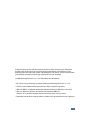 2
2
-
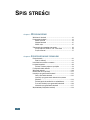 3
3
-
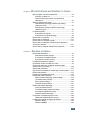 4
4
-
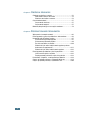 5
5
-
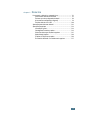 6
6
-
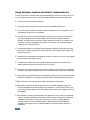 7
7
-
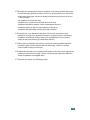 8
8
-
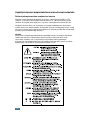 9
9
-
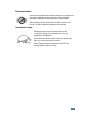 10
10
-
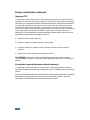 11
11
-
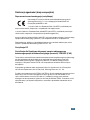 12
12
-
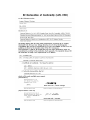 13
13
-
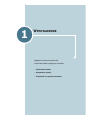 14
14
-
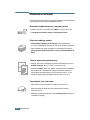 15
15
-
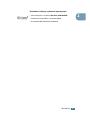 16
16
-
 17
17
-
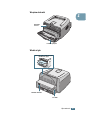 18
18
-
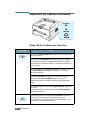 19
19
-
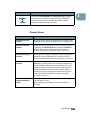 20
20
-
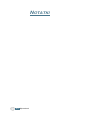 21
21
-
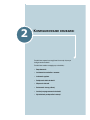 22
22
-
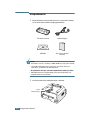 23
23
-
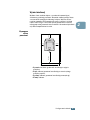 24
24
-
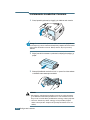 25
25
-
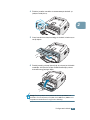 26
26
-
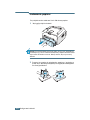 27
27
-
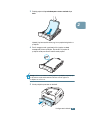 28
28
-
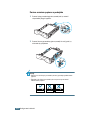 29
29
-
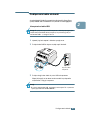 30
30
-
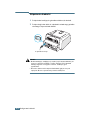 31
31
-
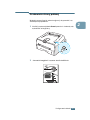 32
32
-
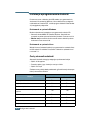 33
33
-
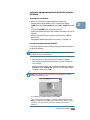 34
34
-
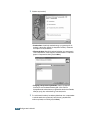 35
35
-
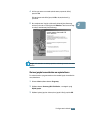 36
36
-
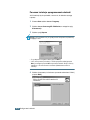 37
37
-
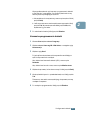 38
38
-
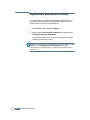 39
39
-
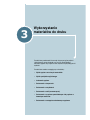 40
40
-
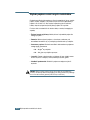 41
41
-
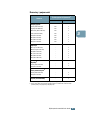 42
42
-
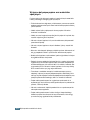 43
43
-
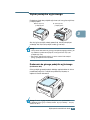 44
44
-
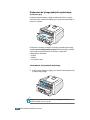 45
45
-
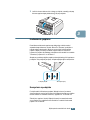 46
46
-
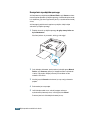 47
47
-
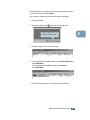 48
48
-
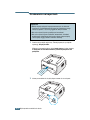 49
49
-
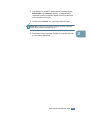 50
50
-
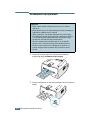 51
51
-
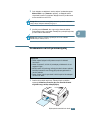 52
52
-
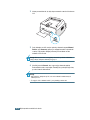 53
53
-
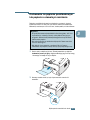 54
54
-
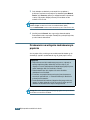 55
55
-
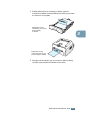 56
56
-
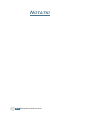 57
57
-
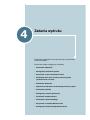 58
58
-
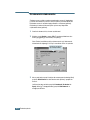 59
59
-
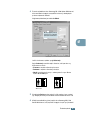 60
60
-
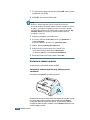 61
61
-
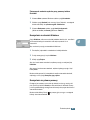 62
62
-
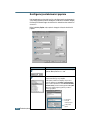 63
63
-
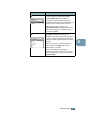 64
64
-
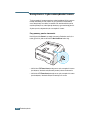 65
65
-
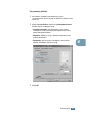 66
66
-
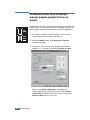 67
67
-
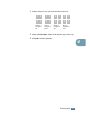 68
68
-
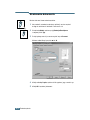 69
69
-
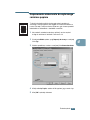 70
70
-
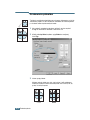 71
71
-
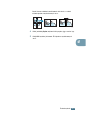 72
72
-
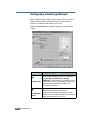 73
73
-
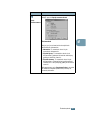 74
74
-
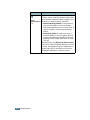 75
75
-
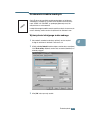 76
76
-
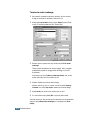 77
77
-
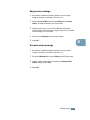 78
78
-
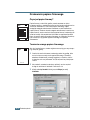 79
79
-
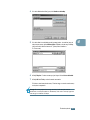 80
80
-
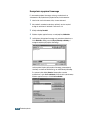 81
81
-
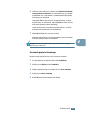 82
82
-
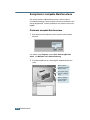 83
83
-
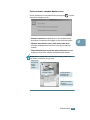 84
84
-
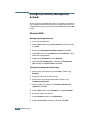 85
85
-
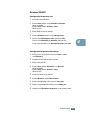 86
86
-
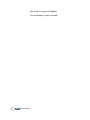 87
87
-
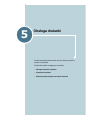 88
88
-
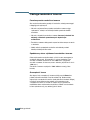 89
89
-
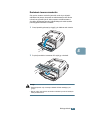 90
90
-
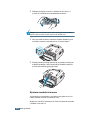 91
91
-
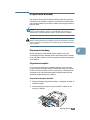 92
92
-
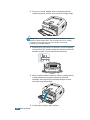 93
93
-
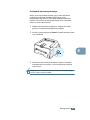 94
94
-
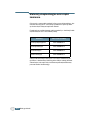 95
95
-
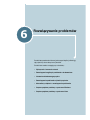 96
96
-
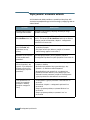 97
97
-
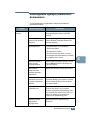 98
98
-
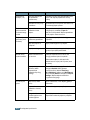 99
99
-
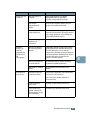 100
100
-
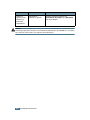 101
101
-
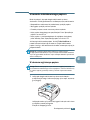 102
102
-
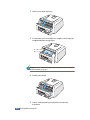 103
103
-
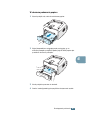 104
104
-
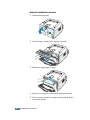 105
105
-
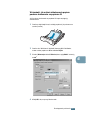 106
106
-
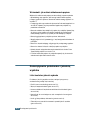 107
107
-
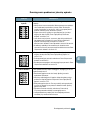 108
108
-
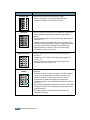 109
109
-
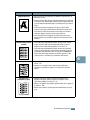 110
110
-
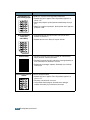 111
111
-
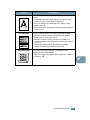 112
112
-
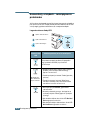 113
113
-
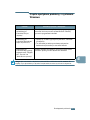 114
114
-
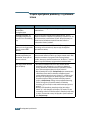 115
115
-
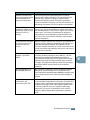 116
116
-
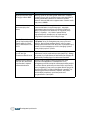 117
117
-
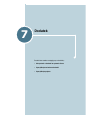 118
118
-
 119
119
-
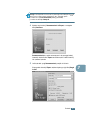 120
120
-
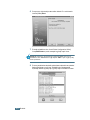 121
121
-
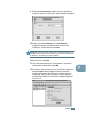 122
122
-
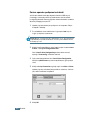 123
123
-
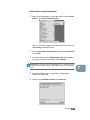 124
124
-
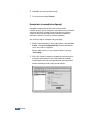 125
125
-
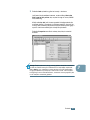 126
126
-
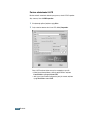 127
127
-
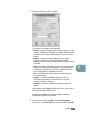 128
128
-
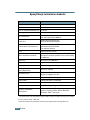 129
129
-
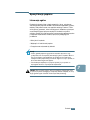 130
130
-
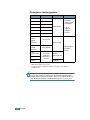 131
131
-
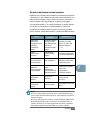 132
132
-
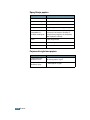 133
133
-
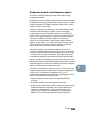 134
134
-
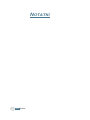 135
135
-
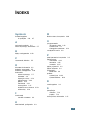 136
136
-
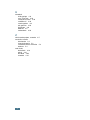 137
137
-
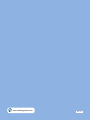 138
138